Lỗi chữ bị cách xa trong Word là một trong những vấn đề rất đau đầu với người sử dụng Word. Trông có vẻ đơn giản nhưng nó lại khiến người dùng căn chỉnh văn bản gặp không ít khó khăn trong quá trình soạn thảo văn bản.
Lỗi chữ bị cách xa trong Word Có rất nhiều nguyên nhân gây ra và phần lớn là do các định dang text khi thao tác copy của bạn từ nhiều văn bản, nhiều trang web khác nhau vào file Word khi không được đồng nhất về font chữ, kiểu chữ hay loại chữ. Tuy vậy cũng có rất nhiều cách để sửa lỗi chữ bị cách xa trong Word giúp cho văn bản của bạn trông đẹp và chuyên nghiệp hơn.

Cách sửa lỗi giãn chữ trong Word 2010, 2007, 1016
Trong bài viết này chúng tôi sẽ giúp người đọc cách sửa lỗi chữ bị cách xa trong Word cũng như các vấn đề liên quan đến lỗi nhảy cách chữ trong Word, cách lỗi nhảy chữ trong Word theo hàng và thủ thuật dưới đây bạn có thể áp dụng dể lỗi chữ bị cách xa trong Word 2016, 2013, 2010, 2007. Bởi vì 4 phiên bản này có giao diện gần như đồng nhất với nhau giúp cho người sử dụng dễ dàng làm theo.
Cách lỗi chữ bị cách xa trong Word
1. Lỗi bị cách xa các chữ và rời rạc
Bước 1: Với trường hợp lỗi chữ bị cách xa trong Word khiến chữ bị rời rạc thì chúng ta có thể vào phần File trong Word.

Lỗi khoảng cách chữ trong Word 2016
Bước 2: Sau đó bạn chọn tiếp Options để truy cập Word Options.
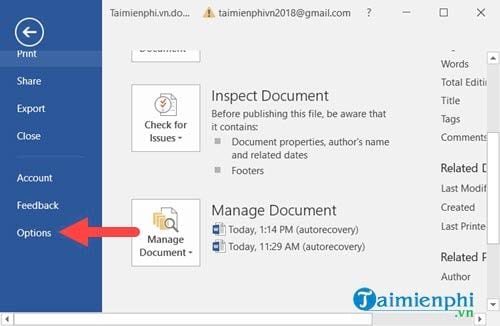
Bước 3: Tại đây bạn chọn Advanced và tìm dòng Use smart cut and paste, chọn settings ngay cạnh nó.
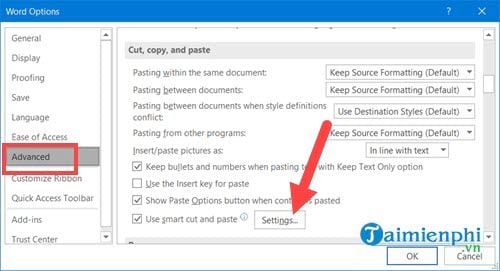
Bước 4: Trong Setting bạn chỉ cần tắt dòng Adjust sentence and Word spacing automactically là đã có thể lỗi chữ bị cách xa trong Word với trường hợp này rồi.
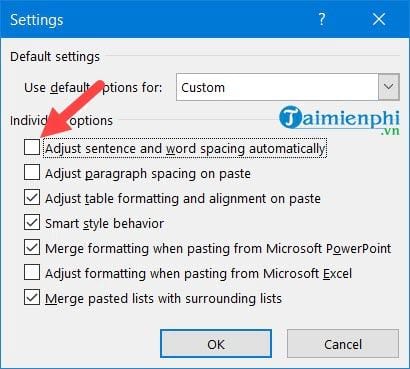
2. Chữ cách xa không bình thường
Bước 1: Để sửa lỗi chữ bị cách xa trong Word không bình thường thì bạn chỉ cần bôi đen các chữ bị như vậy sau đso vào Font settings ở mục Home.

Lỗi dấu cách trong Word
Bước 2: Tại đây bạn chuyển sang mục Advanced và chọn spacing Normal và Scale 100%.
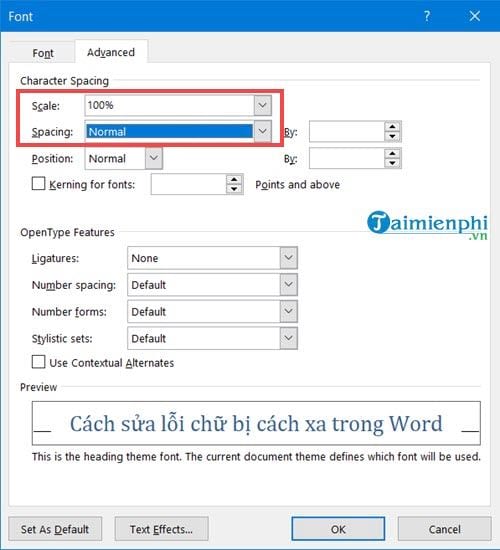
Lỗi khoảng cách chữ trong Word 2007
Sau đó nhấn Ok để xác nhận thiết lập lại là chúng ta đã sửa lỗi chữ bị cách xa trong Word hoàn tất.
3. Dòng bị cách xa nhau
Bước 1: Trường hợp lỗi chữ bị cách xa trong Word với các dòng cách xa nhau tương tự như trên nhưng tại Home chúng ta vào Paragraph settings.

Nhấn Enter trong Word bị nhảy khoảng cách quá xa
Bước 2: Tại đây bạn chú ý phần Spacing cho hết về 0 pt và để Line spacing là Single nhé.
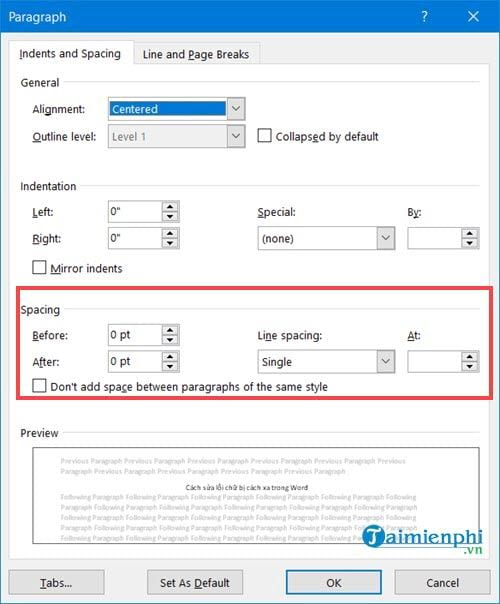
Cách sửa lỗi nhảy chữ trong Word 2010
Kết quả sẽ được như hình dưới đây.

Văn bản bị lỗi dấu cách
Ngoài ra bạn có thể thiết lập nhanh việc chỉnh các dòng bằng công cụ trong mục Paragraph này.
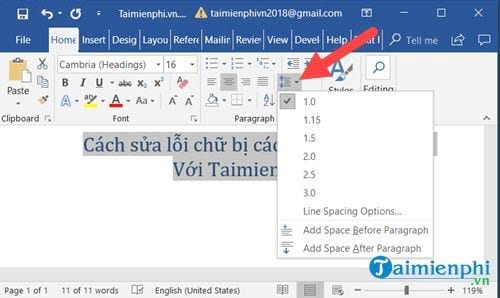
Sửa lỗi chữ bị tách đôi - rớt dòng trong word
Trên đây là cách xử lý các vấn đề như lỗi chữ bị cách xa trong Word mà người dùng cẩn phải biết cũng như quan tâm nếu là người mới sử dụng Word. Ngoài ra đây là một trong những bước khá quan trọng để có thể hoàn thiện một đoạn văn bản trước khi gửi cho một ai đó.
https://thuthuat.taimienphi.vn/cach-sua-loi-chu-bi-cach-xa-trong-word-32886n.aspx
Trong trường hợp soạn thảo văn bản không ít lần bạn dính phải tình trạng lỗi fon chữ trong Word. Vậy phải làm thế nào để có thể nhanh chóng xử lý font chữ bị lỗi đó, với liên kết sửa lỗi font chữ trong Word sau đây sẽ giúp bạn có thểm phương pháp để sửa lỗi chữ.